最近是不是你也遇到了这样的烦恼:Skype视频通话时,明明已经接通了,可就是没声音?别急,今天就来帮你排查一下这个问题,让你和亲朋好友的沟通不再受阻!
一、检查硬件设备

首先,你得确认一下自己的硬件设备是否正常。这里主要指的是你的麦克风和扬声器。
1. 麦克风检查:

- 确认麦克风是否插好,如果是外接麦克风,检查是否有松动。
- 如果是电脑自带的麦克风,尝试使用其他软件(如语音识别软件)测试麦克风是否工作正常。
2. 扬声器检查:
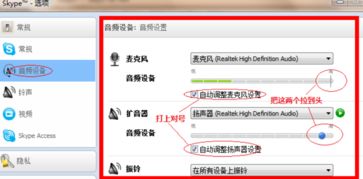
- 确认扬声器是否插好,如果是外接扬声器,检查是否有松动。
- 如果是电脑自带的扬声器,尝试播放音乐或视频,看是否能正常发声。
二、调整Skype设置
如果硬件设备没有问题,那么可能是Skype的设置出了问题。以下是一些常见的设置调整方法:
1. 音频设置:
- 打开Skype,点击右上角的设置图标,选择“音频和视频”。
- 在“音频设置”中,确认“麦克风”和“扬声器”是否正确选择了你的设备。
- 如果有多个麦克风或扬声器,确保选择了正确的设备。
2. 回声消除:
- 在“音频设置”中,勾选“启用回声消除”。
- 如果你在通话中听到自己的声音,可以尝试调整“回声消除”的强度。
3. 静音设置:
- 在通话过程中,如果发现自己被静音了,可以尝试点击Skype界面下方的“静音”按钮,将其取消。
三、更新Skype和驱动程序
有时候,软件或驱动程序的问题也会导致Skype接通没声音。以下是一些更新方法:
1. 更新Skype:
- 打开Skype,点击右上角的设置图标,选择“检查更新”。
- 如果有新版本,按照提示进行更新。
2. 更新驱动程序:
- 打开“设备管理器”,找到你的麦克风和扬声器设备。
- 右键点击设备,选择“更新驱动程序软件”。
- 选择“自动搜索更新的驱动程序软件”,让系统帮你找到最新的驱动程序。
四、检查网络连接
网络连接不稳定或延迟过高也可能导致Skype接通没声音。以下是一些检查方法:
1. 检查网络速度:
- 使用网络测试工具(如Speedtest)测试你的网络速度。
- 如果网络速度过慢,尝试重启路由器或联系网络运营商。
2. 检查网络连接:
- 确认你的电脑已经连接到网络,并且网络连接稳定。
- 如果使用的是无线网络,尝试切换到有线网络。
五、其他可能原因
除了以上原因,还有一些其他可能的原因导致Skype接通没声音:
1. 系统设置:
- 确认你的电脑系统设置没有将Skype设置为静音。
- 检查系统音量是否被调整到最低。
2. 软件冲突:
- 尝试关闭其他正在运行的软件,看是否与Skype存在冲突。
3. 操作系统问题:
- 如果以上方法都无法解决问题,可能是操作系统出现了问题。
- 尝试重启电脑或重装操作系统。
Skype接通没声音的原因有很多,但只要耐心排查,相信你一定能找到解决问题的方法。希望这篇文章能帮到你,让你和亲朋好友的沟通更加顺畅!
